
Apowersoft Screen Capture Pro(截图软件)
v1.5.0.0 电脑版- 介绍说明
- 下载地址
- 精品推荐
- 相关软件
- 网友评论
apowersoft Screen Capture Pro提供电脑截图功能,可以通过这款软件快速截取自己需要的图像内容,软件提供矩形区域、全屏、滚动窗口、拼接长图等功能,您可以在软件上自由选择适合的截图方式,点击Ctrl+Q就可以开始对屏幕上的内容截图,截图完毕显示很多编辑功能,可以选择在图像上添加箭头标注,可以添加矩形标注,可以输入文字内容,可以添加数字序号,也可以对隐私部分的图像内容添加模糊,可操作内容还是比较多的,适合办公截图使用。
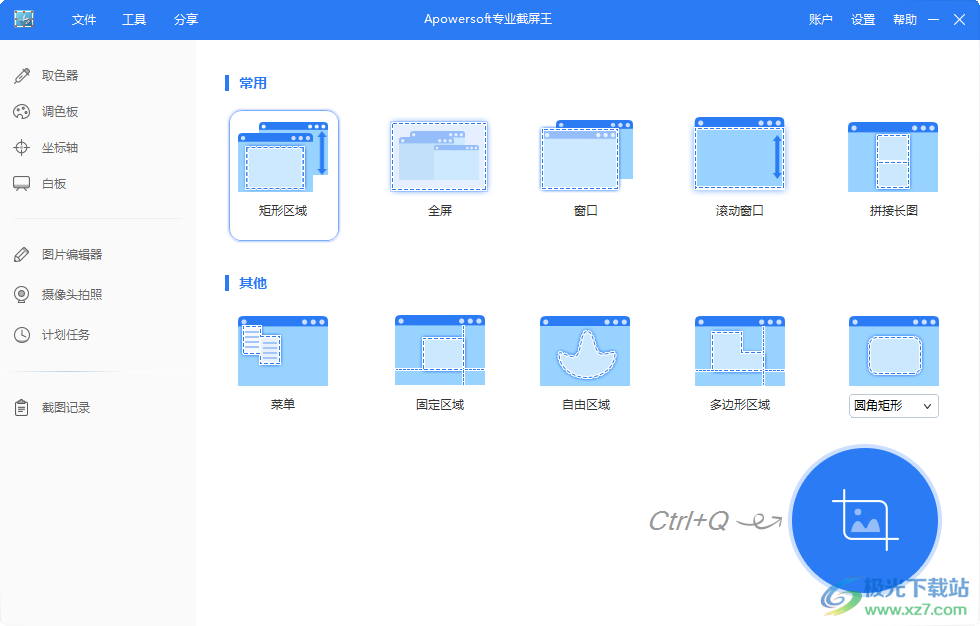
软件功能
1、Apowersoft Screen Capture Pro电脑截图功能,可以轻松获取图像
2、支持多种截图方式,可以自定义区域截图,可以拼接长图
3、默认快捷键是Ctrl+Q,可以自己设置其他截图快捷键
4、支持截图编辑功能,可以在图像编辑器为截图添加其他内容
5、支持添加文字内容,可以附加水印或者文字注释到图像
6、支持钉功能,截图完毕将图像钉在屏幕上,方便浏览图像
7、丰富的注释内容,可以对图像添加箭头,添加椭圆,添加矩形标注
8、支持取色器,可以通过Apowersoft Screen Capture Pro获取自己需要的颜色
9、支持调色板,在软件上选择HSV颜色,选择RGB颜色
软件特色
1、Apowersoft Screen Capture支持截图记录查看,显示历史截图内容
2、支持摄像头功能,可以将摄像头的画面截图
3、支持坐标轴功能,可以在屏幕上查看XY的坐标位置
4、支持白板功能,可以直接将屏幕作为白板,从而自由绘图
5、支持计划设置功能,可以让Apowersoft Screen Capture按时对电脑截图
6、截图可以保存JPG、PNG、GIF、BMP、TIFF、PDF
7、视频可以输出:MP4、WMV、AVI、MOV、FLV、MPEG、VOB
使用方法
1、将Apowersoft Screen Capture Pro直接安装到电脑,点击下一步
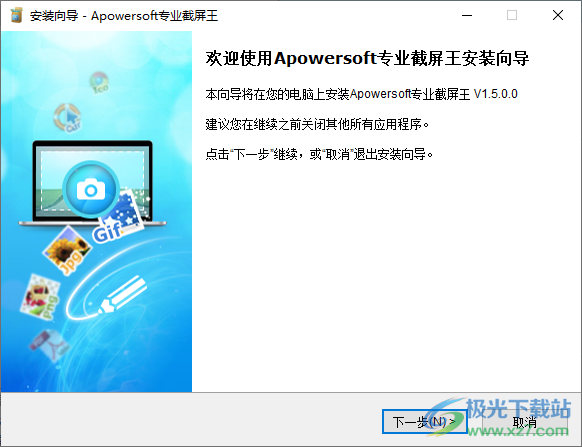
2、显示软件的安装过程,等等安装结束
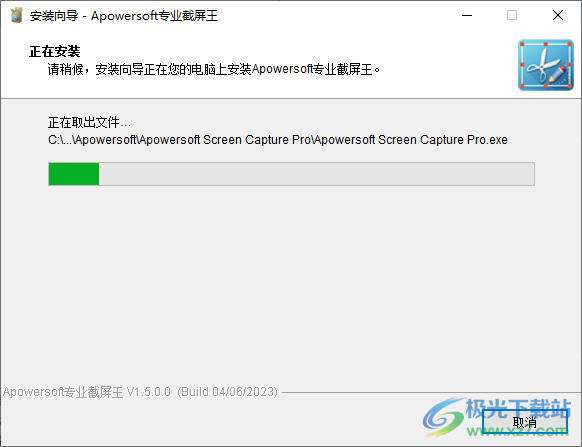
3、将三个补丁复制到软件的安装地址替换
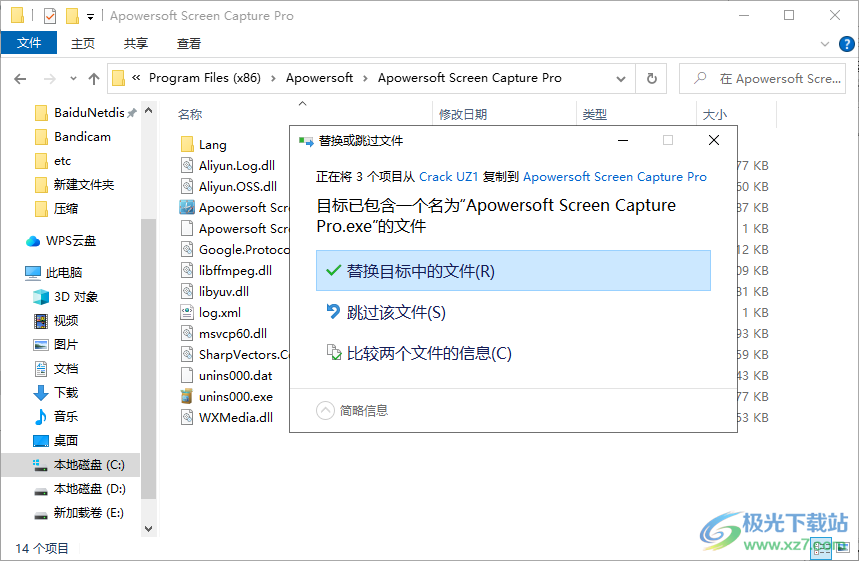
4、打开软件就可以显示很多截图功能,点击Ctrl+Q就可以对矩形区域截图
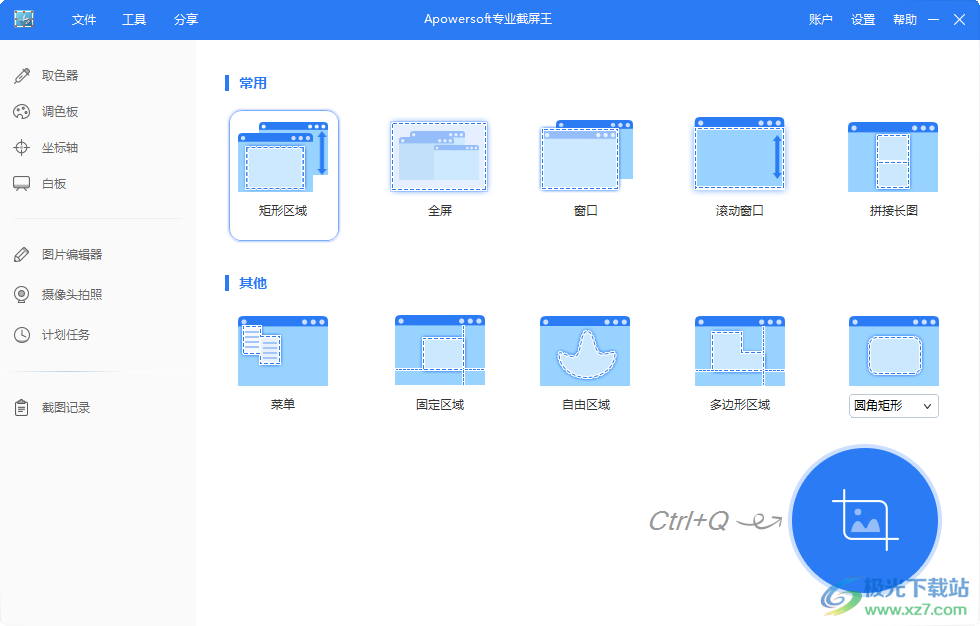
5、如图所示,选择一个截图的区域,截图完毕弹出编辑功能
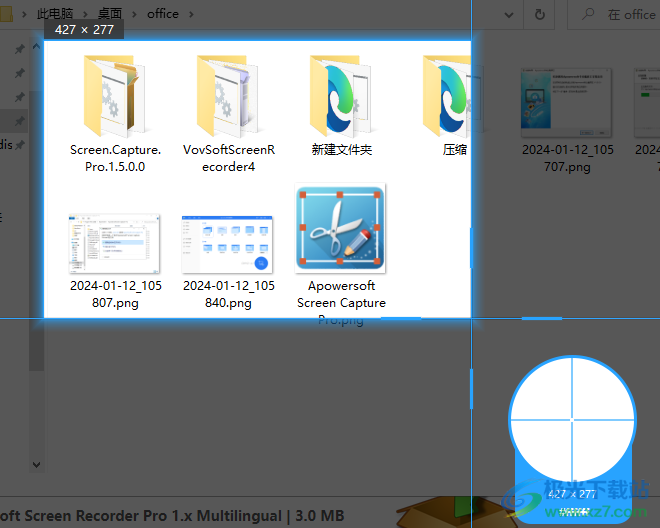
6、如图所示,会显示很多编辑工具,可以添加箭头,可以添加矩形标注内容
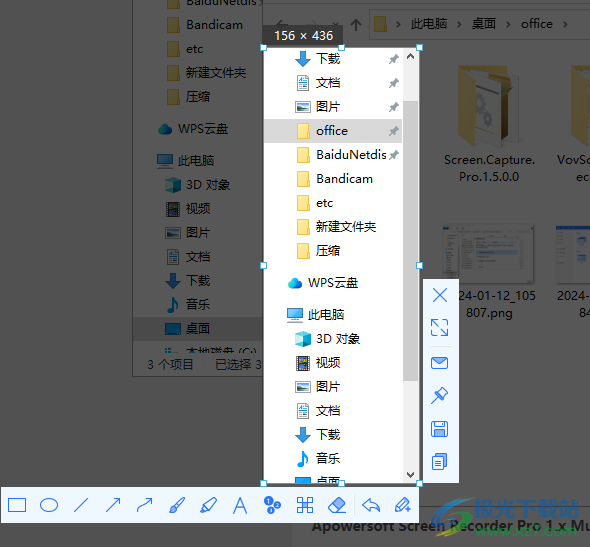
7、也可以添加数字序号,对指定的内容添加数字标记,全部功能都在底部显示,点击右侧保存按钮立即保存图像
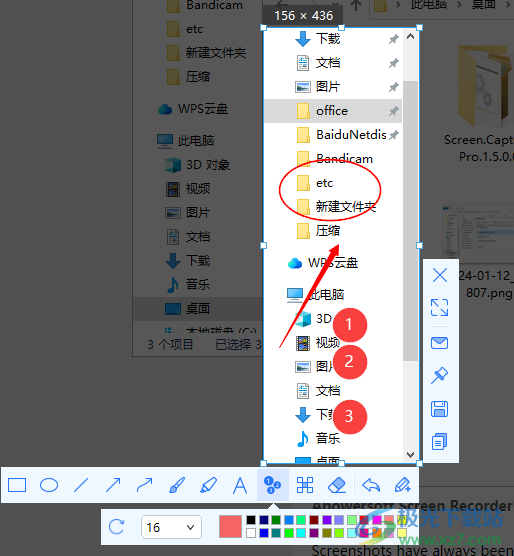
8、也可以进入高级编辑器界面,直接在图片编辑器继续修改图像内容,可以添加文字,可以添加模糊
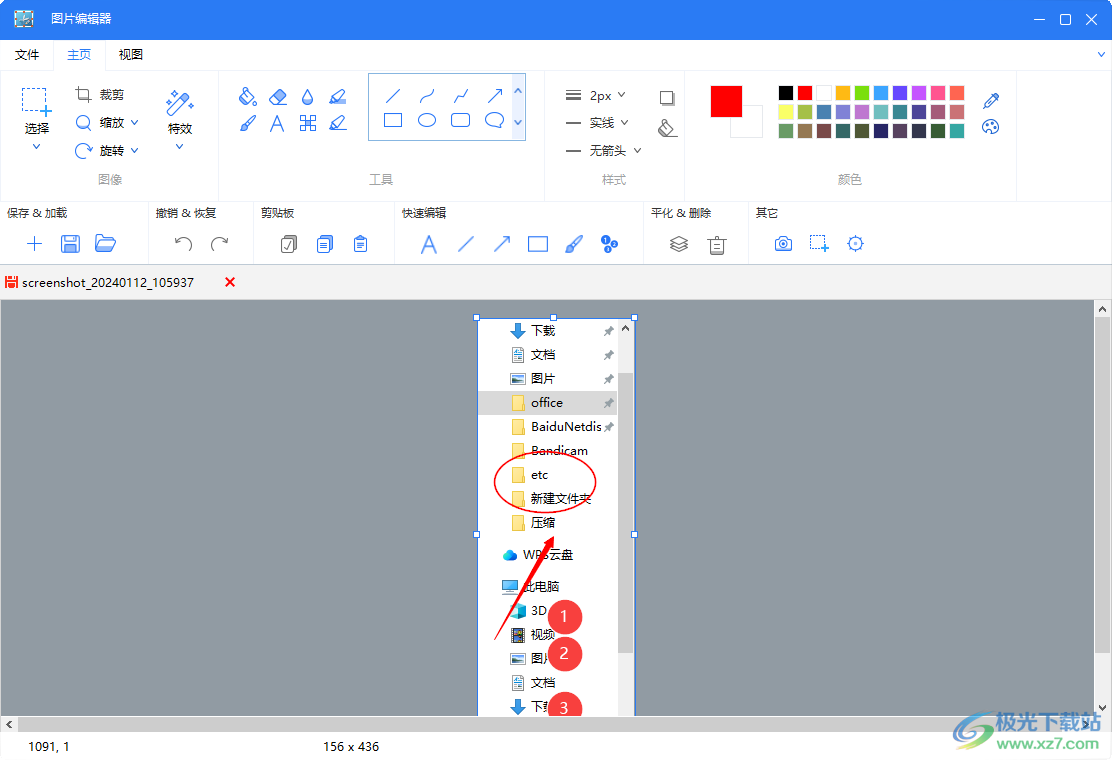
9、调色板界面,可以在这里选择颜色,支持HSV颜色,支持RGB颜色,可以复制这些颜色使用
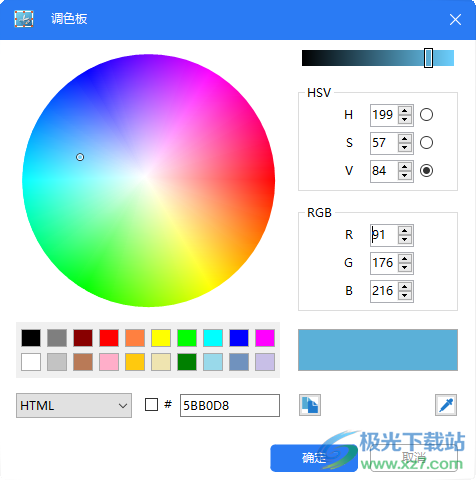
10、摄像头拍照功能,连接到电脑的摄像头就可以拍摄图像

11、设置截图的计划,在软件上勾选每天任务,可以设置具体的时间,设置截图的位置
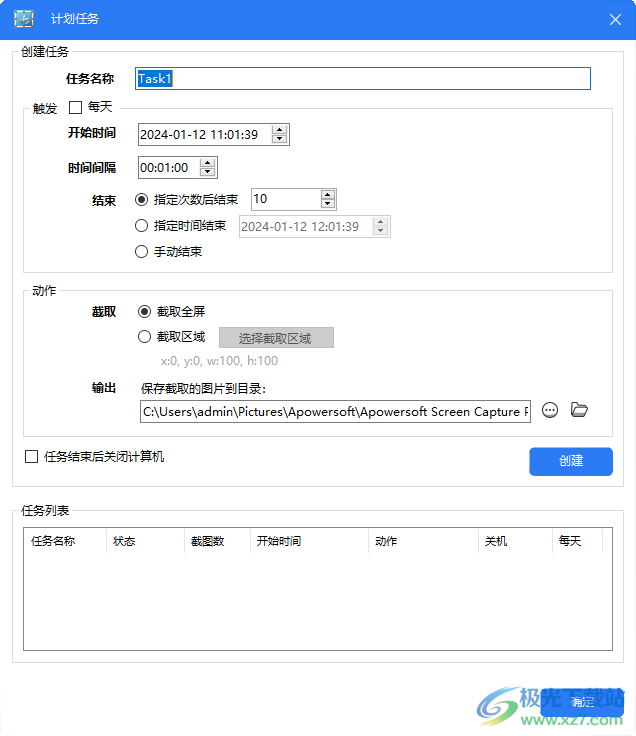
12、截图快捷键设置功能,可以在这里设置截图1(PrintScreen)、截图2(Ctrl+Q)、开始/停止录制
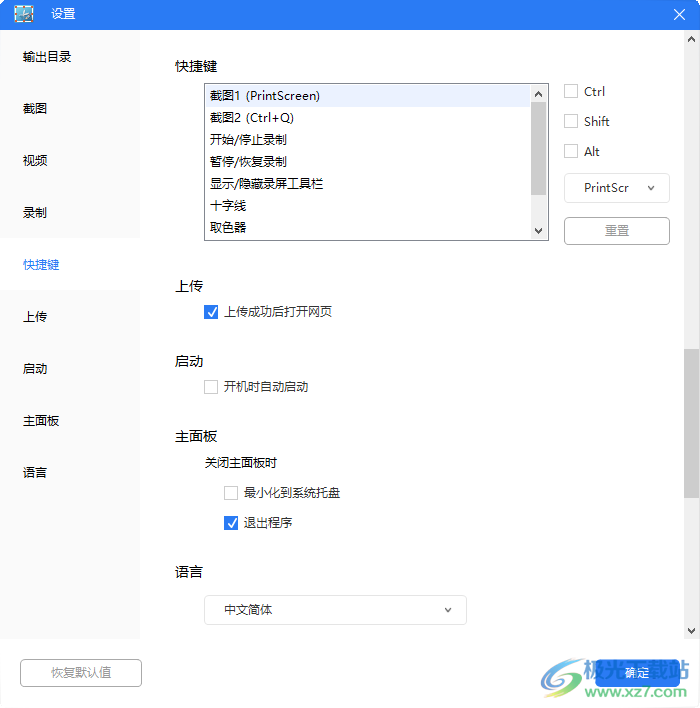
下载地址
- Pc版
Apowersoft Screen Capture Pro(截图软件) v1.5.0.0
本类排名
本类推荐
装机必备
换一批- 聊天
- qq电脑版
- 微信电脑版
- yy语音
- skype
- 视频
- 腾讯视频
- 爱奇艺
- 优酷视频
- 芒果tv
- 剪辑
- 爱剪辑
- 剪映
- 会声会影
- adobe premiere
- 音乐
- qq音乐
- 网易云音乐
- 酷狗音乐
- 酷我音乐
- 浏览器
- 360浏览器
- 谷歌浏览器
- 火狐浏览器
- ie浏览器
- 办公
- 钉钉
- 企业微信
- wps
- office
- 输入法
- 搜狗输入法
- qq输入法
- 五笔输入法
- 讯飞输入法
- 压缩
- 360压缩
- winrar
- winzip
- 7z解压软件
- 翻译
- 谷歌翻译
- 百度翻译
- 金山翻译
- 英译汉软件
- 杀毒
- 360杀毒
- 360安全卫士
- 火绒软件
- 腾讯电脑管家
- p图
- 美图秀秀
- photoshop
- 光影魔术手
- lightroom
- 编程
- python
- c语言软件
- java开发工具
- vc6.0
- 网盘
- 百度网盘
- 阿里云盘
- 115网盘
- 天翼云盘
- 下载
- 迅雷
- qq旋风
- 电驴
- utorrent
- 证券
- 华泰证券
- 广发证券
- 方正证券
- 西南证券
- 邮箱
- qq邮箱
- outlook
- 阿里邮箱
- icloud
- 驱动
- 驱动精灵
- 驱动人生
- 网卡驱动
- 打印机驱动
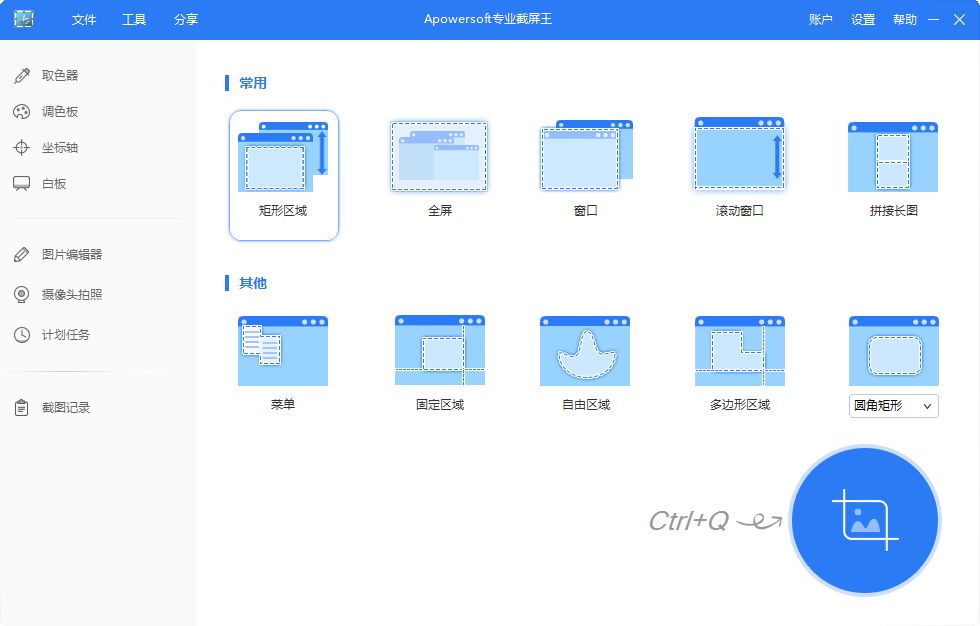

































网友评论